La mayoría de los usuarios de Windows 10 tenemos en nuestro ordenador, o bien una edición Home del sistema operativo, o una edición Pro. Sin embargo, Microsoft ofrece a sus usuarios otras ediciones más completas que, aunque están enfocadas principalmente para usos empresariales, las herramientas administrativas y las medidas de seguridad adicionales pueden ser de utilidad para los usuarios más avanzados. Hablamos de Windows 10 Enterprise, una de las ediciones más avanzadas del sistema operativo.
Windows 10 Pro y Enterprise son dos ediciones del sistema operativo creadas para uso profesional, avanzados y empresarial. Sin embargo, la edición Pro es también muy utilizada en ordenadores de gama alta y por usuarios exigentes al ser más completa que la Home, pensada para todos.
La mayoría de los usuarios finales disponen en sus ordenadores de Windows en su edición doméstica también conocida como Home. Tal y como os podréis imaginar esta edición en concreto del sistema operativo tiene algunas carencias con respecto a las mencionadas Pro o Enterprise de las que os hablaremos a continuación. Para que os hagáis una idea, esta edición Home de la que os hablamos carece de funciones más avanzadas de Windows como la función de cifrado a través de BitLocker o la posibilidad de editar las Políticas de grupo del sistema operativo. Estas son características que podrán utilizar aquellos que se hayan decantado por las ediciones profesionales del software de Microsoft. Ahora veremos cuáles son las principales diferencias entre ambas.
Windows 10 Enterprise vs Windows 10 Pro
La edición Pro y la Enterprise comparten la mayoría de sus funciones. Sin embargo, la Enterprise cuenta con características de seguridad y administración que van más allá. Las principales diferencias de esta edición con la Pro son:
- Soporte para sistema de archivos ReFS.
- Protección de aplicaciones con Windows Defender.
- Control de aplicaciones con Windows Defender.
- Protección contra amenazas avanzada de Microsoft Defender (ATP).
- Preparación de actualización de análisis de escritorio.
- Cumplimiento de actualización de análisis de escritorio.
- Mantenimiento del dispositivo de análisis de escritorio.
- 30 meses de soporte para las versiones dirigidas de septiembre.
- Acceso a LTSC de Windows 10.
- Activaciones de la nube.
- Administre experiencias de usuario.
- Derechos de uso de Windows Virtual Desktop.
- Microsoft Application Virtualization (App-V) 12.
- Microsoft User Environment Virtualization (UE-V).
- Memoria persistente.
- SMB directo.
Las licencias de Windows 10 Enterprise se incluyen en la suscripción Microsoft 365 para empresas, y las compañías pueden comprar las que necesiten directamente a Microsoft.
Microsoft no nos permite descargar la edición Enterprise de Windows 10 tan fácilmente como la Home o la Pro. Sin embargo, con un pequeño truco para Media Creation Tool sí podemos hacerlo.
| Windows 10 | Home | Pro | Enterprise | Education |
|---|---|---|---|---|
| Tipo de licencia | OEM Retail | OEM Retail Volumen | Volumen | Volumen |
| ¿Edición N? | Si | Si | Si | Si |
| RAM máxima | 128 GB en 64 bits | 2 TB en 64 bits | 2 TB en 64 bits | 2 TB en 64 bits |
| Telemetría | Básica | Básica | Segura | Segura |
| Cortana | Si | Si | Si, excepto LTSB | Si |
| Cifrado por hardware | Si | Si | Si | Si |
| Edge | Si | Si | Si, excepto LTSB | Si |
| Múltiples idiomas | Si | Si | Si | Si |
| Soporte para móvil | Si | Si | Si | Si |
| Escritorios virtuales | Si | Si | Si | Si |
| Windows Hello | Si | Si | Si | Si |
| Windows Spotlight | Si | Si | Si | Si |
| Escritorio remoto | Solo cliente | Si | Si | Si |
| Apps remotas | Solo cliente | Si | Si | Si |
| Subsistema de Windows para Linux | Si | Si | Si | Si |
| Hyper-V | No | Si | Si | Si |
| BitLocker | No | Si | Si | Si |
| Actualizaciones diferidas | No | Si | Si | Si |
| Posibilidad de unirse a un dominio | No | Si | Si | Si |
| Protección de datos empresarial | No | Si | Si | Si |
| Windows Update for Business | No | Si | Si | Si |
| AppLocker | No | No | Si | Si |
| Credential Guard | No | No | Si | Si |
| Windows to Go | No | No | Si | Si |
| Edición LTSB | No | No | Si | No |
| Posibilidad de actualizar a Pro | Si | No | No | Si |
| Posibilidad de actualizar a Enterprise | No | Si | No | No |
| Posibilidad de actualizar a Education | Si | No | No | No |
¿Cuál es la edición que mejor se adapte a mis necesidades?
Como su nombre indica, la edición «Enterprise» está pensada para usarla en empresas. Esta edición trae lo mismo que la edición Pro, añadiendo a mayores algunas funciones de seguridad adicionales (que en un entorno doméstico no vamos a usar) y alguna herramienta igualmente pensada para uso empresarial. Además, no es una edición que podamos comprar, así como así, sino que debemos comprarlo mediante lotes de claves, vendidas exclusivamente a empresas. Cualquier uso de una edición Enterprise en casa es ilegal. Lo mismo con las ediciones Education, e incluso las LTSC.
Si vamos a usar Windows en casa, y no vamos a necesitar funciones extrañas, la edición Home nos sirve perfectamente. Si queremos algo más completo, la edición Pro nos dará todo lo que podemos necesitar. En ningún momento necesitamos instalar una edición Enterprise, Education ni, por mucho que lo defiendan algunos usuarios sin conocimientos, las LTSC. Son ediciones de uso exclusivo para empresas. No pintan nada en nuestro PC personal.
Cómo descargar la ISO oficial de Windows 10 Enterprise
Para poder llevar a cabo este truco, lo primero que tendremos que hacer es descargar la última versión del Media Creation Tool desde el siguiente enlace. Con el lanzamiento de Windows 11, la última gran actualización que recibió Windows 10 fue 22H2, por lo que, este archivo tendrá el nombre MediaCreationTool22H2.exe.
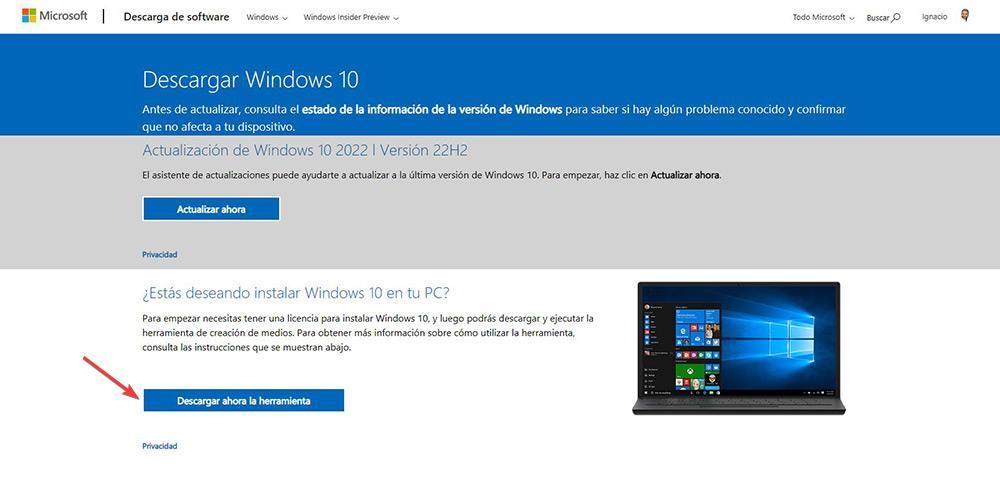
Una vez descargado, movemos el archivo a un directorio de nuestro PC al que sea sencillo acceder desde PowerShell ya que, para realizar este proceso, es necesario acceder a la línea de comandos. A continuación, abrimos una ventana de PowerShell pulsando con el botón derecho del ratón sobre el botón de Inicio y seleccionando la opción Windows PowerShell, y utilizando el comando «cd» seguido del nombre del directorio, nos desplazaremos hasta el directorio donde hemos guardado este archivo.
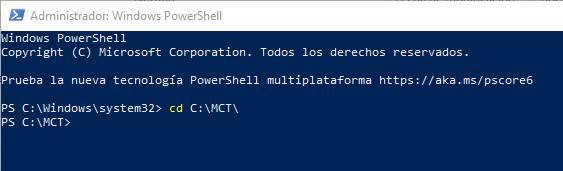
Una vez allí, lo que debemos hacer es ejecutar el siguiente comando en la consola de PowerShell.
./MediaCreationTool22H2 /Eula Accept /Retail /MediaArch x64 /MediaLangCode es-ES /MediaEdition Enterprise
Como vemos, ejecutaremos el binario de MediaCreationTool, junto con los parámetros para aceptar el EULA, elegir la arquitectura, el idioma y lo que nos interesa: /MediaEdition Enterprise.
Automáticamente cargará Media Creation Tool, y empezará a preparar el sistema para descargar esta edición de Windows 10. En un momento dado nos pedirá la clave para continuar. Podemos usar las claves genéricas de Windows 10 en este momento para continuar con la descarga.
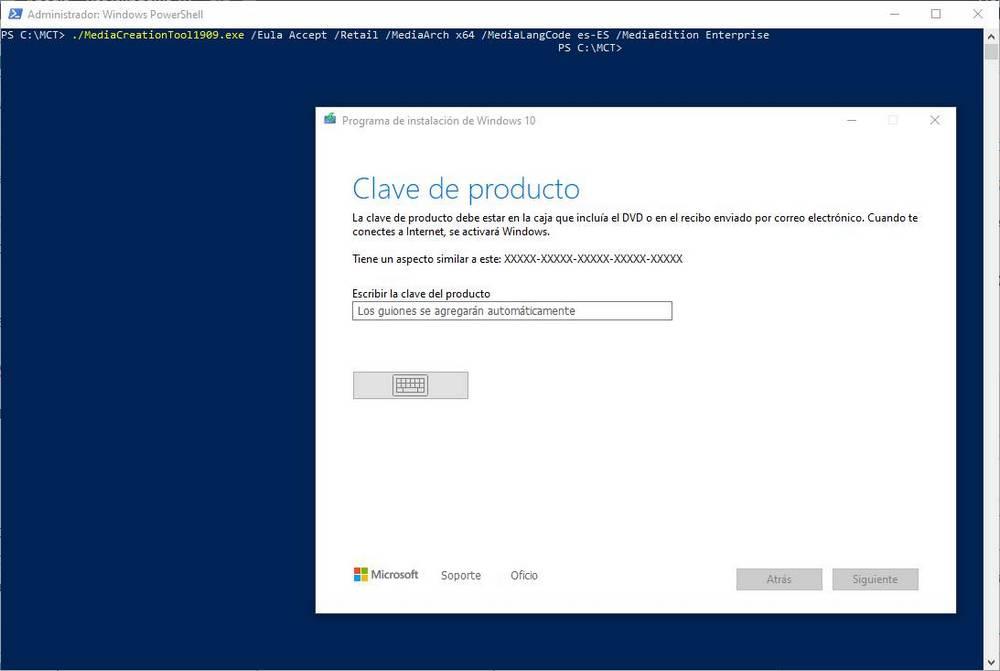
Continuamos con el asistente. Nos preguntará si queremos actualizar nuestro ordenador o crear un medio de instalación. Le indicamos esta segunda opción, y a continuación que queremos bajar una imagen ISO para grabar más tarde.
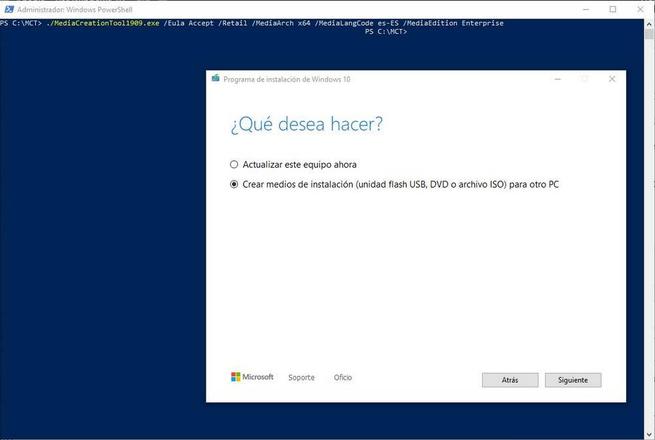
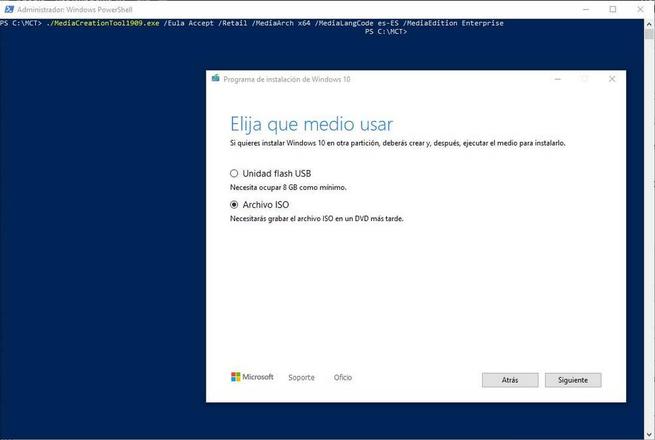
Listo. Ahora solo nos queda esperar a que termine la descarga. Cuando termine el proceso ya tendremos una imagen ISO de Windows 10 Enterprise en nuestro ordenador, lista para usarla como queramos.
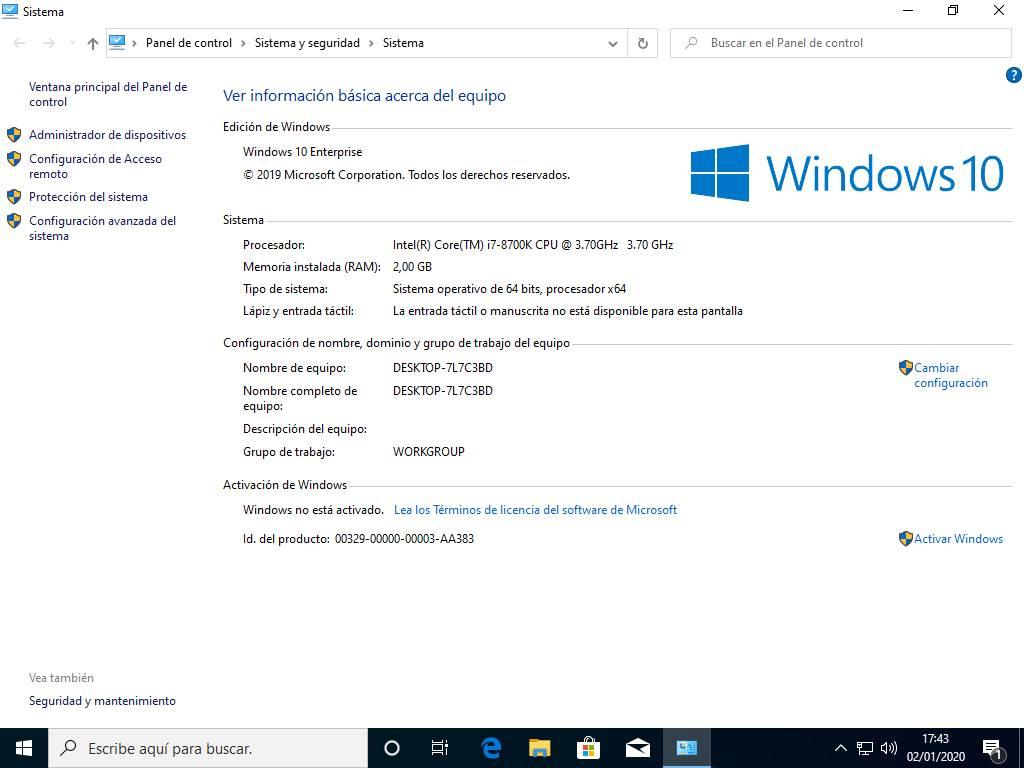
Instalar Windows 10 Enterprise
Llegados a este punto tendremos una imagen ISO de Windows 10 Enterprise. Dicha imagen ISO se puede utilizar para instalar esta edición de Windows en una máquina virtual, pero si lo que queremos es disfrutar de las ventanas de la edición Enterprise no nos servirá de mucho.
Lo ideal es instalar esta edición en nuestro ordenador principal para poder usar todas las funciones y características avanzadas que nos ofrece. Por ello, una vez que tenemos la ISO en nuestro ordenador, el siguiente paso será grabarla a una memoria USB.
El propio asistente de creación de medios nos permitirá hacer esto. Aunque es mucho más recomendable que, una vez que tengamos la ISO, la grabemos a un USB a través del programa Rufus, una aplicación de código abierto que podemos descargar desde su página web a través del siguiente enlace.
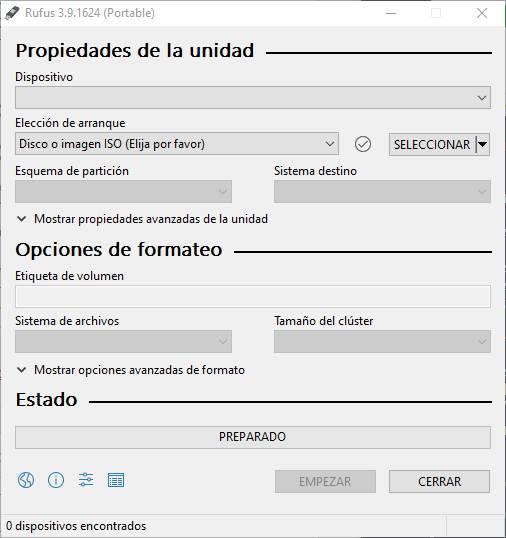
Para seleccionar la imagen ISO que hemos descargado, pulsamos en el botón Seleccionar y nos dirigimos a la ubicación donde se encuentra la imagen. Automáticamente Rufus detectará que se trata de una versión de Windows y configurará el resto de las opciones para crear el USB de instalación. Finalmente, puslamos en Empezar y esperamos a que finalice el proceso.
Una vez finalizado, ya tenemos listo el USB para instalar en cualquier equipo. Lo único que debemos hacer es introducirlo en el puerto USB donde queremos instalarlo y, en el momento de iniciar el equipo, cambiar el orden de arranque para que se inicie con el USB.
¿Cómo activarlo con una licencia?
Si ya de por sí descargarlo es algo complicado (ya que Microsoft no quiere que los usuarios domésticos puedan usar este sistema), activarlo lo es aún más. ¿por qué? Porque las licencias de Windows 10 Enterprise no se venden como tales en la Microsoft Store ni en las tiendas de informática y tecnología. Y tampoco podemos encontrar PCs con este sistema instalado de serie.
Las claves de las ediciones Enterprise (igual que ocurre con las ediciones Education, pensadas sobre todo para escuelas e instituciones educativas) Microsoft solo las proporciona a empresas o instituciones que realmente cumplan los términos de uso. Generalmente son más caras, pero se ahorra al tener que comprarlas por lotes. Su activación no se realiza a través de la clave como tal, sino que suele estar centralizada en un servidor central a través de lo que se conoce como KMS.
Hay muchas formas de usar Windows 10 Enterprise en casa, pero ninguna de ellas legal. Da igual que compremos una licencia en una web china, o que usemos programas para activar el sistema, todo ello es ilegal, no cumple los términos de licencia de Microsoft y, a la larga, nos va a dar más problemas que beneficios.
El mismo truco funciona para otras ediciones
Además de poder usar este truco para bajar la edición Enterprise de Windows 10, también podemos usarlo para descargar otras ediciones que queramos, como la Education, o la Professional. También para bajar las ediciones N y KN en nuestro ordenador. Lo único que debemos hacer es cambiar la edición en el parámetro «/MediaEdition». Por ejemplo: «/MediaEdition Education».
También podemos cambiar el tipo de sistema que queramos bajar (por ejemplo, para 32 bits) con el parámetro /MediaArch x86, o el idioma de nuestro Windows 10 cambiando el /MediaLangCode.
¿Merece la pena Windows 10 Enterprise?
Si tenemos una empresa, y queremos exprimir al máximo el sistema operativo de Microsoft dentro de ella, entonces esta es la versión que debemos elegir. Entre otras cosas, su principal ventaja es que viene incluido su acceso dentro de las suscripciones de Office 365, lo que es una ventaja ya que, con un solo pago, tendremos tanto Windows como Office y otros servicios de la compañía.
Pero si estamos pensando en instalar Windows 10 Enterprise en nuestra casa, la verdad es que no nos va a merecer la pena. Lo primero que debemos saber es que no vamos a poder comprar una licencia como tal, ya que solo se venden por volumen para empresas. Excepto unas pocas características, como AppLocker, Credential Guard o Windows to Go, el resto de las características son las mismas que podemos encontrar en la edición Pro de Windows 10. Eso sí, la telemetría en la Enterprise es más segura, aunque no debería ser esto un motivo de peso para cambiar.
Windows 10 Enterprise solo merece la pena en empresas, no en casa. Si queremos una versión con más funciones que las disponibles en la versión Home, el siguiente paso en cuanto a funciones y precio es la versión Pro, donde encontramos funciones que no están disponibles en la versión Home la virtualización de sistemas operativos con Hyper-V, la posibilidad de conectarnos de forma remota a nuestro equipo utilizando la función Escritorio Remoto y la función BitLocker, una función que nos permite encriptar el contenido de nuestro disco duro para que nadie más que nosotros pueda acceder a su contenido si carece la clave de cifrado que hemos utilizado.
Problemas con los drivers en Windows 10 Enterprise
Una vez hemos descargado la correspondiente imagen ISO y le hemos instalado en nuestro equipo, normalmente queremos que funcione a la perfección. Sin embargo, al contrario de lo que sucede con otras ediciones más sencillas de Windows 10, aquí nos podemos encontrar con algunos problemas derivados de los controladores el sistema operativo. En un principio os diremos que en la mayoría de los equipos estos controladores se instalarán automáticamente y no será necesario realizar ninguna acción adicional.
Pero también se puede dar el caso de que nos encontremos con algunos fallos de detección de componentes al intentar configurar Windows 10 Enterprise. Esto se traducirá en que no podremos instalar los correspondientes controladores necesarios para el funcionamiento de esos componentes. Si estos no se instalan automáticamente, lo mejor que podemos hacer es acceder a la web oficial del fabricante de dicho producto. Así tendremos la posibilidad de descargar los drivers oficiales para instalarlos en esta edición del sistema sin problema alguno.
Este tipo de errores con un elemento software tan importante como son los drivers, no suelen ser habituales en otras ediciones como la Home de Windows. Sin embargo, en las Enterprise se pueden dar ciertas incompatibilidades que nos lleven descargar los controladores oficiales del fabricante.
¿Y qué pasa con Windows 10 LTSC?
Windows 10 LTSC es una de las versiones que más llaman la atención a los usuarios. A diferencia de las versiones Home y Pro, que se actualizan cada 6 meses con nuevas funciones y características, la edición LTSC destaca por tener soporte extendido. Las primeras contaban con un soporte de 10 años, durante el cual no es necesario instalar ninguna versión más, solo los parches de seguridad. Las nuevas LTSC «solo» tienen soporte durante 5 años. Además, estas versiones no traen ningún tipo de bloatware, por lo que son más limpias.
¿Qué hay de malo en usarlas? Lo primero es que la licencia solo se puede adquirir mediante la compra de una clave de Windows Enterprise. Estas claves son mucho más caras que las claves Home y Pro, y además solo pueden comprarse por volúmenes. También, al eliminar servicios del propio Windows (como la Microsoft Store) perdemos parte de la experiencia out of the box que nos ha preparado Microsoft. Y, a grandes rasgos, la mejora de rendimiento es inapreciable.
Igual que no recomendamos usar Windows 10 Enterprise en un PC doméstico, tampoco recomendamos usar Windows 10 LTSC más allá que en empresas y organizaciones. Si queremos descargar Windows 10 LTSC, la única forma de hacerlo es utilizando el canal oficial de distribución de Microsoft a través del siguiente enlace y desde donde podemos instalar la versión de 32 y de 64 bits en español.

